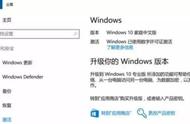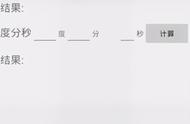注:为避免迈克菲阻止下载或安装应用,可以将迈克菲“实时扫描”暂时关闭。
打开迈克菲应用,点击左侧菜单选项—实时扫描—点击【关闭】

点选恢复实时防护的时间,再点击【关闭】

二.如何检查电脑是否安装了多个防病毒软件
注:如下以Windows11系统示图为例,Windows10系统查看路径为:Win10系统【设置】--【更新和安全】—Windows安全中心—病毒和威胁防护 查看。
1.点击系统开始图标,点选【设置】
2.点击【隐私和安全性】--【Windows安全中心】
3.点选【病毒和威胁防护】
4.在病毒和威胁防护部分,将显示电脑上当前已安装的防病毒软件。在下面的示例中,此电脑安装了两个防病毒软件。

注意:安装多个防病毒软件可能导致不利影响。例如,多个防病毒软件之间可能会出现冲突,或者系统后台同时运行导致系统运行卡顿或不稳定,因此请尽量避免出现这种情况。
5.建议电脑上仅保留1个防病毒软件即可。如果您需要删除防病毒软件,请参考关于如何卸载应用程序的操作步骤。
由系统的【设置】--应用—找到需要卸载的防病毒软件,进行卸载删除。
三、如何卸载迈克菲
如果不需要继续使用迈克菲防病毒软件,可以参照以下方式将其卸载,
(一).Windows系统的【设置】--应用—找到迈克菲(McAfee),点击卸载